windowsxp系统如何下载安装Qt语音
QT语音是一款功能十分强大的团队语音聊天工具,不仅小巧、灵活而且上手十分简单。那么,windowsxp系统该如何下载安装Qt语音呢?下面,就随系统城小编一起看看windowsxp系统下载安装Qt语音的具体方法。
具体如下:
1、打开浏览器,搜索“QT语音下载”;
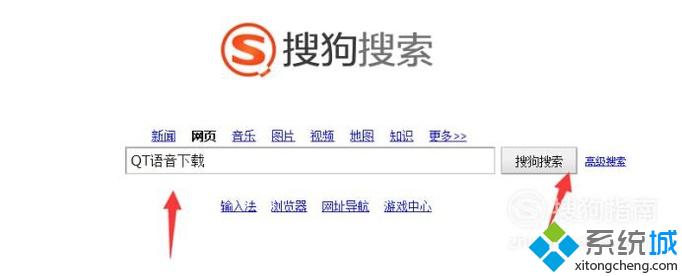
2、搜索出“QT语音下载”官网,点击进入;
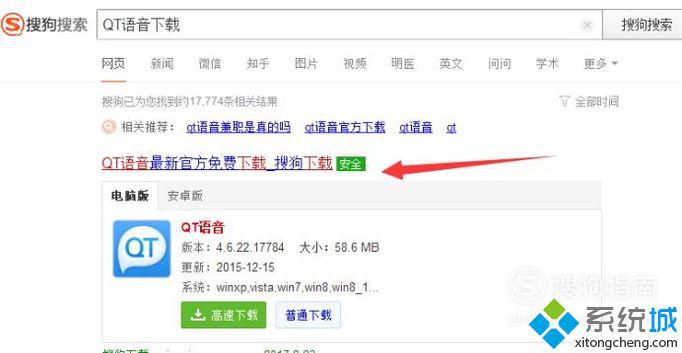
3、进入官网后,点击高速下载;
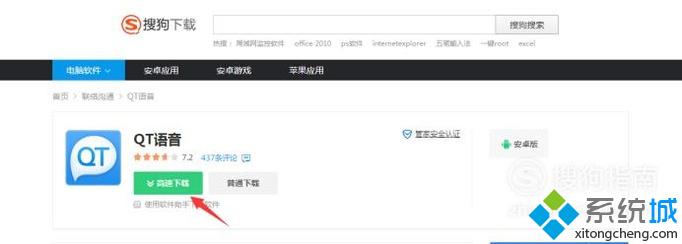
4、等待“QT语音”下载完毕;
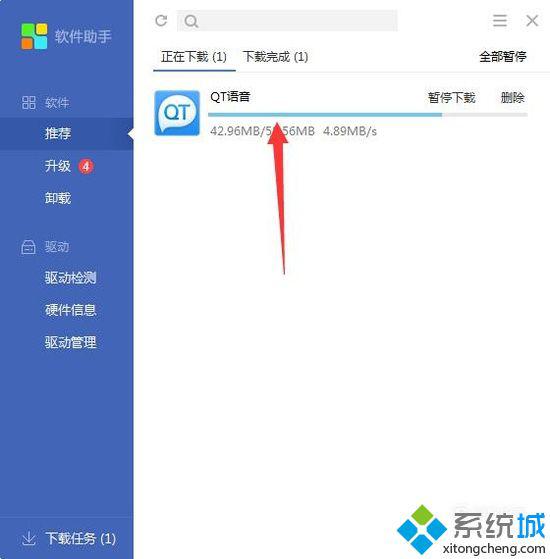
5、下载完毕后,会弹出QT语音安装向导,点击我同意;
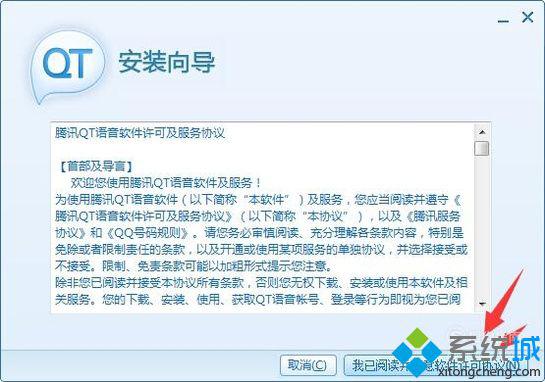
6、将QT语音安装到你指定的地方,点击下一步;
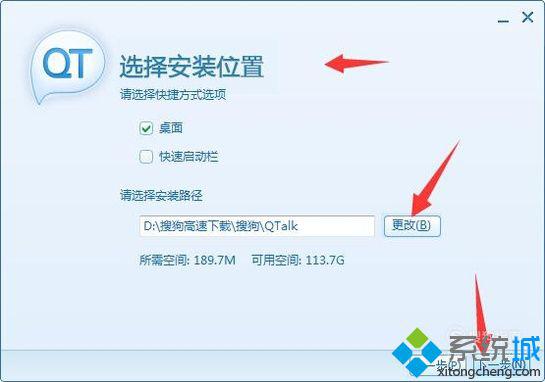
7、等待安装,耐心等待;

8、安装完成后,点击完成;
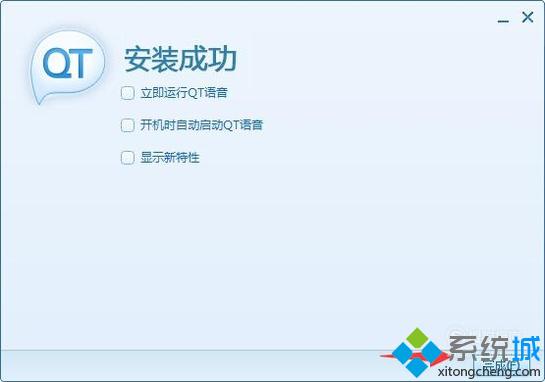
9、我们就能够在桌面找到QT语音并打开它了。
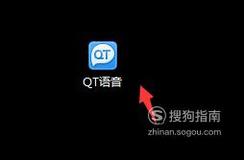
看了上述小编的介绍,相信大家对windowsxp系统如何下载安装Qt语音已经有了一定的了解。更多精彩的内容请继续关注系统城官网www.xitongcheng.com
相关教程:如何下载安装win7系统我告诉你msdn版权声明:以上内容作者已申请原创保护,未经允许不得转载,侵权必究!授权事宜、对本内容有异议或投诉,敬请联系网站管理员,我们将尽快回复您,谢谢合作!










